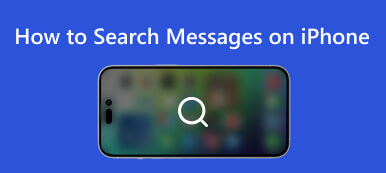iPhone'unuzun sözlüğüne sözcükler ekleme zaman kazanmanın ve yazma doğruluğunuzu geliştirmenin yararlı bir yolu olabilir. İster bir e-posta, metin mesajı veya başka bir belge yazıyor olun, iPhone'unuzun sözlüğüne sözcükler eklemek, yaygın yazım hatalarından kaçınmanıza ve mesajınızın net ve hatasız olmasını sağlamanıza yardımcı olabilir. Bu makale, iPhone'unuzun sözlüğüne nasıl kelime ekleyeceğinizi detaylandıracaktır.

- Bölüm 1. iPhone'un Sözlüğüne Sözcükler Nasıl Eklenir?
- Bölüm 2. Sözlük Verilerini Kaydetmenin ve Geri Yüklemenin En İyi Yolu
- Bölüm 3. iPhone'un Sözlüğüne Sözcük Eklemeyle İlgili Sıkça Sorulan Sorular
Bölüm 1. iPhone'un Sözlüğüne Sözcükler Nasıl Eklenir?
1. iPhone Sözlüğüne Tek Kelime Nasıl Eklenir?
Kelimeyi sözlüğünüze ekledikten sonra, iPhone'unuzun metin tahmini önerilerine eklenecek ve artık kelimeyi tam olarak yazmanıza gerek kalmayacak. Bunun yerine, oluşturduğunuz kısayolu kullanarak kelimeyi metninize ekleyebilirsiniz. Henüz nasıl yapacağınızı bilmiyorsanız aşağıdaki adımları okuyabilirsiniz:
1. AdımiPhone'unuzun sözlüğüne sözcükler eklemek için klavye ayarlarına erişin. iPhone'unuzdaki Ayarlar uygulamasını açın.
2. AdımAşağı kaydırın ve dokunun genel ve Tuş takımı. Klavye ayarlarında, adlı bir seçenek göreceksiniz. Metin Değiştirme. Devam etmek için üzerine dokunun.
3. AdımKlavye ayarlarına eriştikten sonra, iPhone'unuzun sözlüğüne sözcükler ekleyin. Musluk Artı sağ üst köşede bir artı işareti ile.
4. AdımSözlüğe eklemek istediğiniz kelimeyi Cümle alanına yazın. Kelimeyi otomatik olarak ekleyecek bir kısayol yazın. Musluk İndirim sağ üst köşede.

2. Eklenen Sözlük Sözcükleri Nasıl Düzenlenir ve Silinir?
iPhone'unuzun sözlüğüne bir kelime eklerken bir hata yaparsanız veya artık ihtiyacınız olmayan bir kelimeyi kaldırmak isterseniz, eklenen kelimeleri sözlükte kolayca düzenleyebilir veya silebilirsiniz. İşte nasıl:
Bir kelimeyi düzenlemek için:
1. AdımKlavye ayarlarında Metin Değiştirme menüsüne dönün. Düzenlemek istediğiniz kelimeye dokunun.
2. AdımSözcükte veya kısayolda gerekli değişiklikleri yapın. Musluk İndirim sağ üst köşede.
Bir kelimeyi silmek için:
1. AdımAyrıca Metin Değiştirme menüsüne dönmelisiniz.
2. AdımSilmek istediğiniz kelimenin üzerinde sola kaydırın. Musluk Sil silme işlemini onaylamak için.
Bölüm 2. Sözlük Verilerini Kaydetmenin ve Geri Yüklemenin En İyi Yolu
iPhone'unuzun sözlüğüne sözcükler ekledikten sonra verileri kaydetmek isteyebilirsiniz. Veya bazen sözlük verilerini geri yüklemeniz gerekir. Size yardımcı olacak en iyi yazılım Apeaksoft iOS Veri Yedekleme ve Geri Yükleme. Bu yazılım, bir iCloud hesabı olmadan iOS verilerinizi kaydetmenize ve geri yüklemenize yardımcı olabilir. Kaydedebileceğiniz ve geri yükleyebileceğiniz sözlük verileri ve diğer bilgi ve veriler de vardır.

4,000,000 + Yüklemeler
Fotoğraflar, kişiler, mesajlar, notlar vb. gibi çeşitli iOS verilerini yedekleyin.
Üzerine yazmadan tüm iOS dosyalarını yedekten önizleyin ve geri yükleyin.
Yedekleme ve geri yükleme için tüm iOS cihazlarını ve sistem sürümlerini destekleyin.
Verilerinizin gizliliğini korumak için yedeklemeniz için bir parola belirleyin.
1. AdımApeaksoft iOS Veri Yedekleme ve Geri Yükleme'yi indirdikten sonra başlatın ve başlatın. tıklayabilirsiniz iOS Veri Yedekleme ve Geri Yükleme düğmesine basın.

2. AdımTıkla iOS Veri Yedekleme or iOS Veri Geri Yükleme düğme. Sözlük verilerini geri yüklemeyi veya yedeklemeyi seçebilirsiniz.

3. AdımVerileri geri yüklemeyi seçerseniz, çeşitli veriler vardır. Seçtikten sonra, tıklayabilirsiniz Sonraki onları geri yüklemek için düğmesine basın.

4. AdımVerileri yedeklemek için şifreyi girmelisiniz. Ve yedekleme işlemini bitirmek için dakikalarca bekleyin.

Bölüm 3. iPhone'un Sözlüğüne Sözcük Eklemeyle İlgili Sıkça Sorulan Sorular
iPhone'umun sözlüğüne farklı dillerde sözcükler ekleyebilir miyim?
Evet. iPhone'unuzun sözlüğüne farklı dillerde sözcükler ekleyebilirsiniz. Klavye dilini sözcük eklemek istediğiniz dile değiştirin. Bu makaledeki adımlar aynıdır. Ve en iyisi iPhone'da otomatik düzeltmeyi kapatın, çünkü farklı dilleri karıştırabilir.
iPhone'umun sözlüğüne eklediğim sözcükler yeni bir telefona kaydedilecek mi?
Evet. Verileri iCloud'a veya iTunes'a yedeklerseniz, eklediğiniz sözcükler kaydedilir ve yeni telefonunuza aktarılır. Telefonunuzu yedeklemezseniz, kelimeleri yeni cihazınıza tekrar eklemeniz gerekir.
Diğer uygulamalardan iPhone'umun sözlüğüne sözcükler ekleyebilir miyim?
Evet. Diğer uygulamalardan iPhone'unuzun sözlüğüne sözcükler ekleyebilirsiniz. Eklemek istediğiniz kelimeyi seçin ve ardından simgesine dokunun. Tanımlama sözlüğü getirmek. Oradan, simgesine dokunun. Yönet ve Sözlükye Ekle.
Sonuç
iPhone'unuzun sözlüğüne sözcükler ekleme zamandan tasarruf etmenin ve yazma doğruluğunuzu geliştirmenin harika bir yolu olabilir. Birkaç kelime veya tüm kelime listesini eklemeniz gerekip gerekmediği, işlem basit ve yapılması kolaydır. Bu makalede açıklanan yolu izleyerek, iPhone'unuzun sözlüğüne kelime eklemeye başlayabilirsiniz. Yedekleme veya geri yükleme gibi sözlük verileriyle uğraşmak istiyorsanız, iPhone tahmini metin çalışmıyor, Apeaksoft iOS Veri Yedekleme ve Geri Yükleme'yi kullanabilirsiniz. Bu, iOS verilerini yönetmenize yardımcı olacak en iyi araçtır.